Panduan Mudah Cara Email A GIF Di Mac – Setapp

Dengan begitu banyak komunikasi kami berubah secara online hari ini, seringkali sulit untuk menyampaikan emosi yang tepat tanpa menggunakan bantuan emoji atau GIF. Saat menambahkan wajah yang tersenyum tidak cukup, kami memilih untuk animasi GIF yang dapat meringankan suasana secara instan, menceritakan kisah dalam hitungan detik, atau hanya menambahkan sentuhan ramah informal. Jadi, apa cara terbaik untuk membuat dan mengirim email GIF?
Cara Mengirim GIF Dalam Email Dengan Cara Yang Benar
Tanpa ragu, GIF ada di mana-mana. Kami bertemu mereka di mana saja di web – ini menjadi cara mudah untuk mengolok-olok sesuatu. Tapi bukan hanya itu yang cocok untuk mereka. GIF seringkali dapat menggantikan walk-through dan deskripsi yang panjang. Saat Anda mengirim GIF melalui email, itu bisa berupa tutorial animasi yang menjelaskan konsep yang rumit, laporan data yang divisualisasikan, klip yang diedit dari obrolan video Anda dengan teman, dan banyak lagi.
Jadi, baik Gmail dan Yahoo membuat pengiriman GIF dalam email sangat mudah. Jika Anda bertanya-tanya bagaimana cara menyalin GIF sebelum mengirimnya melalui email – triknya adalah menyimpannya terlebih dahulu untuk menghindari gangguan pada animasi. Salin-tempel sederhana kemungkinan akan menghasilkan gambar statis. Karenanya, langkah pertama, adalah menyeret GIF yang Anda suka ke desktop Anda, atau klik kanan padanya dan Simpan Gambar Sebagai…. Sekarang yang harus Anda pelajari adalah cara memasukkan GIF ke email.
Bagaimana cara mengirim email GIF menggunakan Gmail?
Untuk mengirim email GIF menggunakan Gmail, pastikan Anda berada di halaman web Gmail dan bukan aplikasi seluler Gmail. Ada bug terkenal di aplikasi seluler Gmail yang memungkinkan Anda melihat GIF animasi tanpa masalah, tetapi tidak mengizinkan Anda mengirim GIF.
Maka Anda, tentu saja, harus menemukan GIF yang ingin Anda kirimi email (bagian yang menyenangkan). Coba cari melalui GIPHY, yang mengartikan kata kunci yang Anda masukkan dan menampilkan GIF yang paling relevan dengan mereka.
Setelah siap, Anda siap untuk memasukkan GIF ke Gmail. Untuk menempelkan tautan GIF dari halaman web ke email Anda:
Buka Gmail ➙ Tulis untuk memulai surat Anda
Temukan tautan URL GIF Anda dan salin dengan ⌘ + C
Kembali ke email Anda, pilih Sisipkan Foto di bilah alat bawah
Klik Alamat Web (URL)
Rekatkan (⌘ + V) tautan GIF Anda ke dalam bidang ➙ Sisipkan
Sebelum Anda menekan Insert, Gmail akan menampilkan pratinjau animasi gambar Anda. Ini adalah kesempatan terakhir Anda untuk membuat perubahan (seperti mengubah ukuran) jika Anda ingin melakukannya – cukup pilih GIF dan seret sudut biru untuk membuatnya lebih kecil atau lebih besar.
Cara lain untuk cara memasukkan GIF di Gmail adalah dengan mengunggah GIF yang dibuat atau disimpan di komputer Anda. Kemungkinan besar, ini akan menjadi proses yang cukup mudah dan akrab, karena Anda memasukkan GIF ke Gmail dengan cara yang persis sama dengan Anda melampirkan file gambar lainnya:
Klik Sisipkan Foto di bilah alat bawah ➙ Unggah
Pilih GIF Anda dan pindahkan ke badan email Anda
Sekarang Anda dapat mengirim GIF dalam email. Selamat!
Bagaimana cara mengirim GIF dalam email menggunakan Yahoo?
Mengirim GIF dengan Yahoo sedikit lebih menyenangkan – karena Yahoo Mail memiliki pustaka GIF dan fungsi pencarian bawaan, yang membuat menambahkan GIF dalam surel menjadi sangat mudah.
Ini adalah cara menanamkan GIF dalam email dengan Yahoo:
Jalankan Yahoo Mail ➙ Tulis untuk memulai email baru
Pilih ikon GIF dari bilah alat bawah. Masukkan kata kunci Anda untuk mencari melalui koleksi.
Setelah Anda menemukan GIF yang Anda sukai, cukup klik untuk memasukkannya ke email Anda
Seperti yang Anda lihat, tidak ada yang terlalu rumit dalam cara menempatkan GIF dalam surel, karena GIF pada akhirnya hanyalah variasi dari format file gambar. Yahoo bahkan memungkinkan Anda untuk menarik dan melepas GIF langsung ke badan surel.
Bagaimana cara membuat GIF animasi?
Sekarang setelah Anda tahu cara mengirim GIF dalam surel, sebaiknya pelajari cara membuat GIF, sehingga Anda dapat menambahkan sentuhan pribadi ke percakapan apa pun.
Mari kita mulai dengan penyegaran tentang apa yang secara umum GIF. GIF adalah file grafik sederhana, seperti JPEG atau PNG. Mereka sudah ada sejak awal internet dan sangat populer karena mereka dapat dianimasikan – tanpa membawa berat file video yang sebenarnya. Bagaimana bisa? Pada dasarnya, file GIF hanya menampilkan serangkaian gambar dengan kecepatan tinggi untuk menghasilkan ilusi gerak.
Dengan hanya pencarian cepat, Anda dapat dengan mudah menemukan begitu banyak cara untuk membuat GIF, baik dalam alat berbasis web atau aplikasi seluler, sehingga sulit untuk menemukan yang sesuai dengan waktu Anda. Adobe Photoshop, misalnya, tetap menjadi pilihan profesional klasik bagi para desainer – walaupun memakan waktu dan teknis, itu memberi Anda banyak kebebasan artistik, termasuk animasi canggih.
Jenis-jenis GIF yang dapat Anda buat juga sangat bervariasi. Dengan bantuan tutorial online, dimungkinkan untuk membuat GIF dari video yang Anda miliki di hard drive Anda, YouTube, Instagram, atau menjahit satu bersama dari koleksi foto Anda, obrolan FaceTime baru-baru ini dengan seorang teman, atau urutan tindakan yang direkam di layar Anda.
Jika Anda mencari pembuat GIF yang cerdas untuk Mac – coba Gifox. Sulit dikalahkan untuk membuat dan berbagi petunjuk animasi, screencast mikro, demo, dan alur kerja. Plus, menggunakan aplikasi sangat mudah:
Cukup pilih area layar yang ingin Anda tangkap
Tekan ikon rekam
Klik untuk berhenti setelah selesai
Gifox akan secara otomatis membuat GIF ringan (disimpan di folder Unduhan Anda), dengan opsi kompresi lanjutan tersedia – sehingga Anda dapat menentukan kualitas dan ukuran file output yang Anda inginkan.
Selain itu, sangat mudah untuk mengirim GIF dengan Gifox, karena ia menawarkan opsi berbagi cloud bawaan melalui Dropbox dan Google Drive, serta kemampuan untuk mendapatkan tautan berbagi langsung, dapat diakses tanpa login atau kata sandi khusus, untuk mengirim email kepada seseorang .
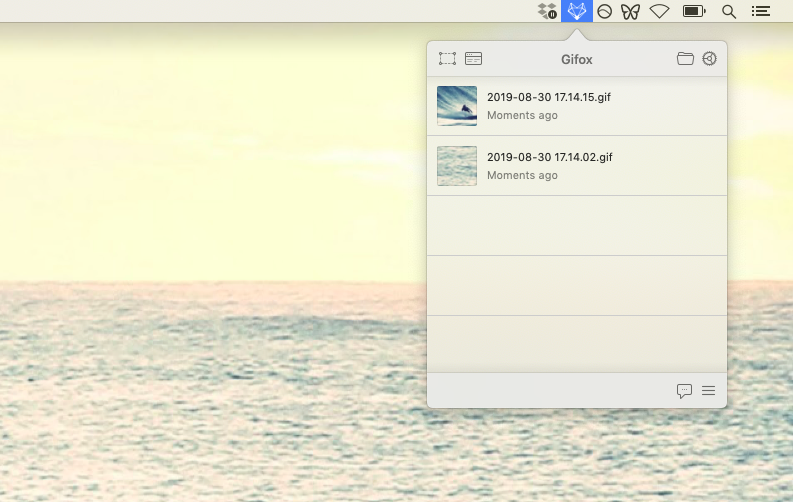
Untuk saat-saat ketika Anda ingin membuat GIF dari percakapan video yang Anda lakukan dengan teman-teman Anda – buka Capto, aplikasi pembuat GIF keren lainnya untuk Mac. Menggunakan Capto adalah salah satu cara paling sederhana untuk mengambil video layar (dengan semua file dan folder dari desktop Anda secara otomatis disembunyikan) dan mengeditnya dengan penjelasan Anda dan komentar suara atau trek audio lainnya. Kemudian memasuki fase pasca-produksi dan merasa bebas untuk menerapkan blur, panah, komentar teks, efek pemudaran audio, dan pemangkasan video sesuai keinginan Anda.
Setelah Anda senang dengan GIF yang Anda buat – Capto juga menawarkan berbagi online instan ke media sosial, Dropbox, YouTube, atau penyedia penyimpanan lain pilihan Anda.
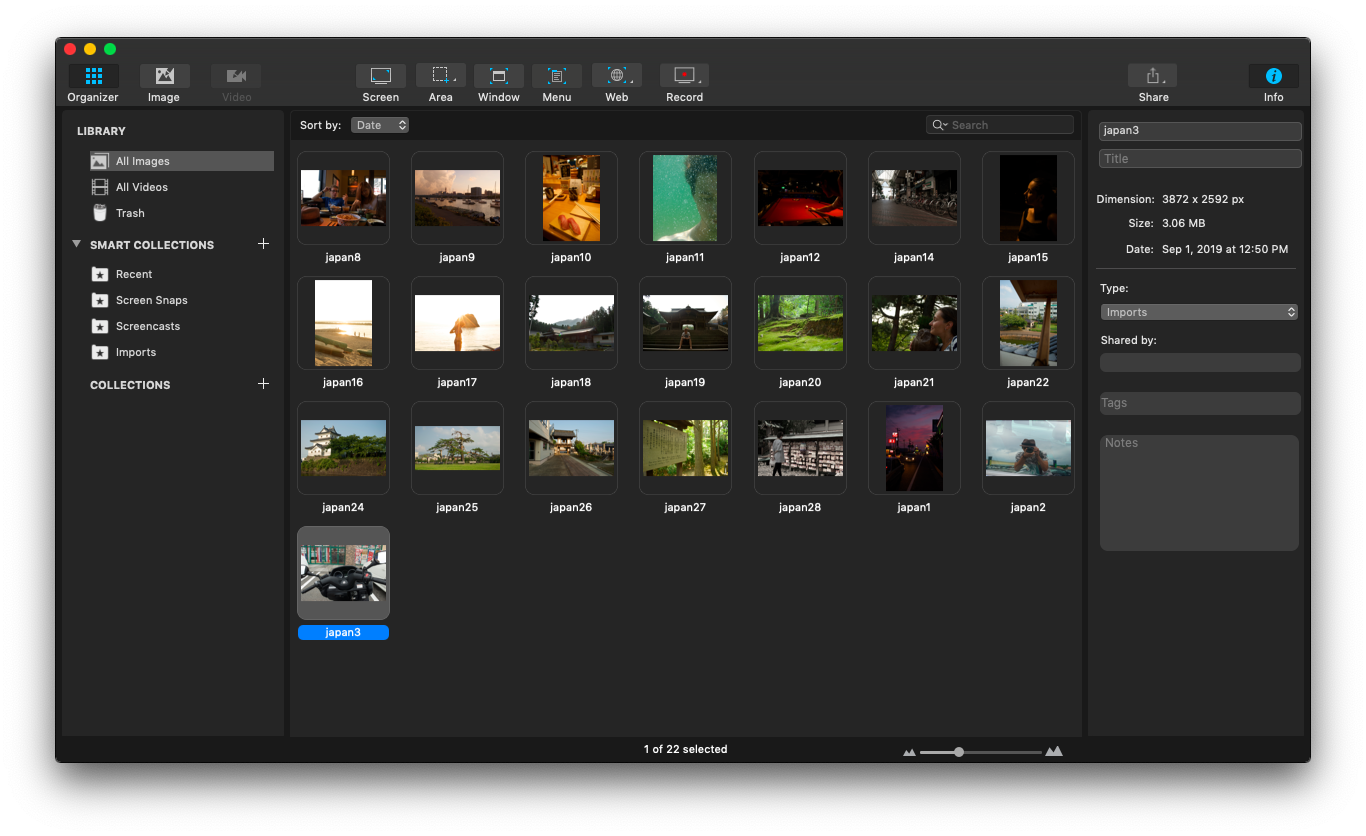
Buang-buang waktu lagi bertanya-tanya bagaimana cara memasukkan GIF ke email atau bagaimana membuat GIF – buat percakapan Anda menyenangkan dan berkesan, dan instruksi atau konsep Anda mudah dimengerti.
Yang terbaik dari semuanya, baik Gifox dan Capto tersedia untuk uji coba 7 hari gratis melalui Setapp, sebuah platform lebih dari 150 aplikasi dan alat Mac yang dipilih sendiri untuk memberdayakan Anda untuk bekerja seperti yang Anda inginkan.




